Texturile din lemn sunt esențiale în modelarea 3D pentru a atinge credibilitate și detaliu. În acest tutorial, îți voi arăta cum poți folosi eficient noul shader de lemn din CINEMA 4D R14 pentru a crea materiale realiste din lemn. Vom lucra cu materiale de mahon și pin, le vom ajusta și le vom folosi pentru proiectele tale.
Principalele concluzii
- Shaderul de lemn în CINEMA 4D R14 oferă posibilități versatile de ajustare.
- Cu setările corecte, poți crea aspecte realiste de lemn.
- Prin variația parametrilor, obții texturi unice.
Ghid pas cu pas
Crearea cadrului de bază
Începe prin a deschide un proiect nou în CINEMA 4D. Creează diferite obiecte cilindrice care vor servi drept bază pentru crucea ta din lemn. Acestea pot fi plasate ușor în scenă.
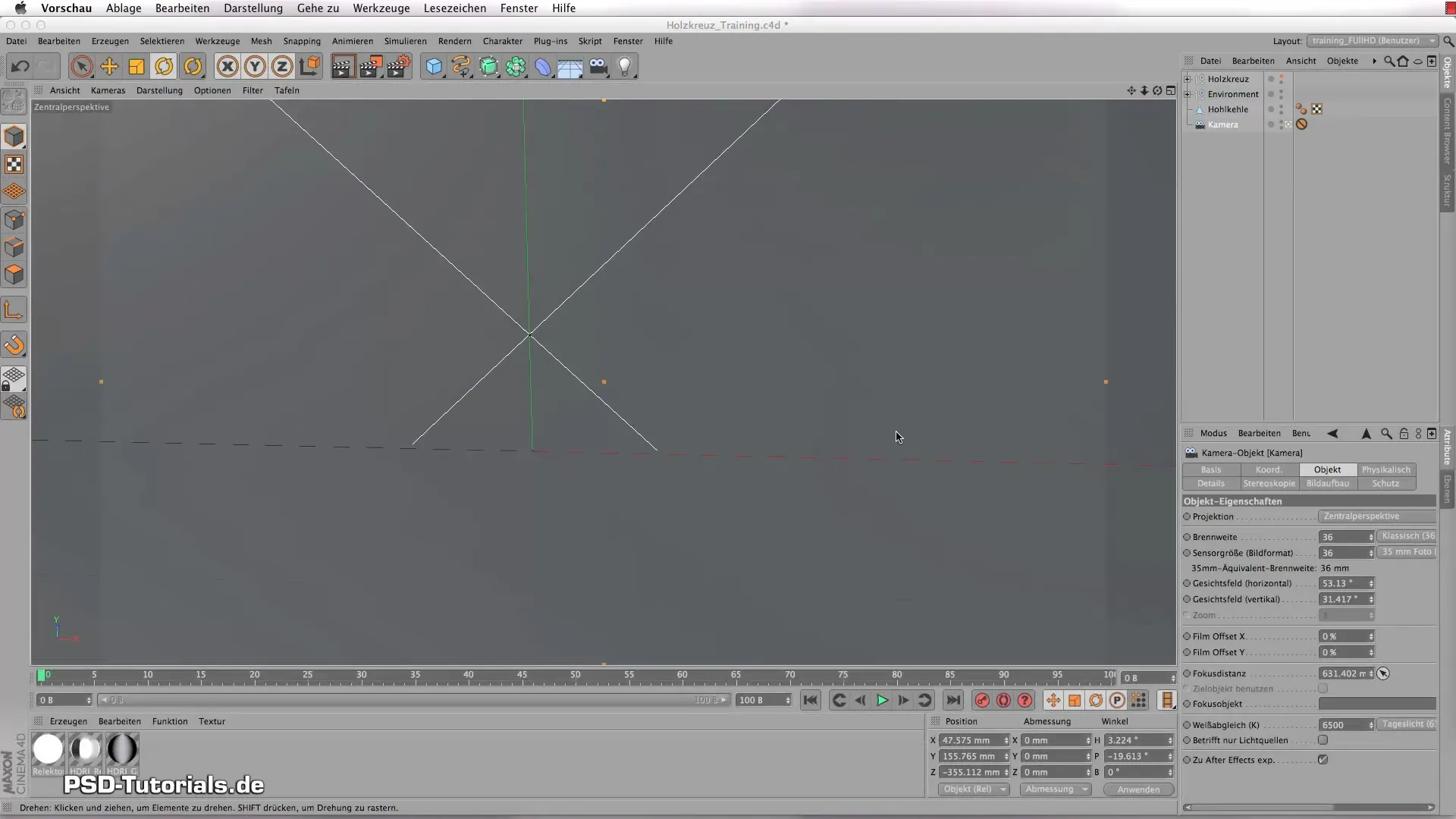
Crearea materialului pentru podea
Apoi, se va crea materialul pentru podea în zona de margine. Selectează canalul de culoare și setează-l pe o nuanță pastelată galbenă. Setează reflexia pe aproximativ 10% pentru a obține un aspect realist.

Crearea materialului din mahon
Creează un nou material pentru lemnul de mahon. Denumește-l corespunzător și accesează analiza culorilor. Pentru a activa shaderul de lemn, alege tipul de lemn potrivit și ajustează nuanța. Asigură-te că setezi o structură adecvată.

Setarea mapării
Având în vedere că lucrezi cu obiecte cilindrice, este important să folosești maparea cilindrică pentru a aplica optim structura de lemn. Asigură-te că dimensiunea structurii este ajustată pentru a obține mai multă variație.

Ajustarea texturii de lemn
Modifică parametrii precum întinderea, dimensiunea inelului și granulația pentru a obține o textură de lemn realistă. Experimentează cu valorile pentru a obține o suprafață atractivă.

Adăugarea strălucirii și reflexiei
Adaugă o ușoară reflexie cu efectul Fresnel pentru a face shaderul de lemn să pară realist. Setează valorile de strălucire pentru a se potrivi cu o suprafață de lemn lustruită.

Crearea materialului din pin
Acum ne concentrăm pe lemnul de pin. Creează un alt material, alege din nou shaderul de lemn și ajustează valorile de culoare și structură. Asigură-te că setările de bază sunt similare cu cele pentru materialul din mahon, dar variate pentru a asigura autenticitatea.

Crearea variațiilor de textură
Pentru a evita uniformitatea suprafeței de pin, duplică materialul din pin și experimentează cu variațiile din shaderul de lemn. Aici poți jongla cu dimensiunile inelului și parametrii structurii.

Ultimele ajustări
Rotește ușor texturile pentru a crea mai multă variabilitate. Setează marginile finale și verifică vizualizarea în rendererul interactiv pentru a vedea rezultatele ajustărilor. Asigură-te că similitudinea între structurile de lemn este minimă și că variațiile interesante sunt vizibile.

Rezumat – Crearea shaderului de lemn în CINEMA 4D: Ghid pas cu pas pentru crearea materialelor
Crearea materialelor din lemn în CINEMA 4D poate fi nu doar distractivă, ci și extrem de satisfăcătoare. Cu setările corecte, poți obține efecte impresionante care îmbunătățesc modelele tale.
Întrebări frecvente
Cum pot crea un material din lemn în CINEMA 4D?Poti selecta și ajusta shaderul de lemn în canalul de culoare.
Care este diferența dintre lemnul de mahon și cel de pin?Mahonul este mai închis la culoare și are o structură mai fină, pe când pinul este mai deschis și mai grosier.
Cum pot ajusta structura de lemn?Poti ajusta ușor parametrii precum întinderea, dimensiunea inelului și granulația în shaderul de lemn.
Ce este efectul Fresnel?Efectul Fresnel generează reflexii realiste, care sunt bazate pe unghiul de vizualizare.
Pot duplifica materiale?Da, duplicarea materialelor îți permite să experimentezi ușor cu variațiile.

